Guiones en Word: cómo hacer un guion largo o corto

Existen diversas maneras de escribir un guion largo en Word (—), bien sea usando un código ASCII o a través de un comando especial de teclas que permite la utilización de la raya dentro del texto. Sin embargo, muchos usuarios desconocen cómo utilizar cualquiera de estos métodos y, en su lugar, emplean el uso del signo menos (−) o el guion corto (-). Los cuales, aunque son similares, se diferencian en su aplicación dentro del contexto literario.
En tal sentido, en el siguiente texto se mencionan las diferentes formas de escribir la raya o guion largo (—) en Word, desde ordenadores con Sistema Operativo Windows. Ahora bien, es necesario resaltar que, en el caso de usar un ordenador portátil se debe activar el teclado numérico oculto para poder realizar esta acción. Por otro lado, algunos métodos requieren de activación o creación previa para su funcionamiento.
Índice de contenidos
Usando el código ASCII
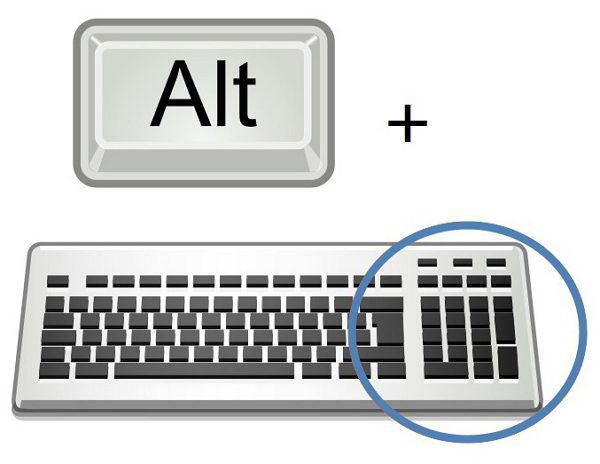
Para escribir el guion largo en un ordenador con SO Windows usando el código ASCII, solo se debe oprimir la combinación de teclas “Alt + 0151”. No obstante, esto debe hacerse desde el teclado o bloque numérico situado al extremo derecho del teclado, en el caso de que el computador sea de escritorio o sobremesa.
Ahora bien, si se trata de un computador portátil o laptop, es necesario habilitar el teclado numérico oculto entre las letras. Lo cual se puede hacer presionando la combinación “FN + BloqNum”, de esta manera, las teclas m, j, k, l, u, i, o, 7, 8, 9 son sustituidas por números del 1 al 9, respectivamente. Esto es algo que permite utilizar combinaciones ASCII en ordenadores portátiles, de manera rápida, la cual se podrá desactivarse al presionar la misma combinación de teclas.
Usando un comando especial de teclas
En caso de que no desees utilizar el código ASCII, aún se puede escribir el guion largo en Word con ayuda de un comando especial de teclas. Sin embargo, para que esto funcione, es necesario activarlo previamente desde el menú Insertar > Símbolo. Para ello, se deben seguir los pasos que se mencionan a continuación:
- Ir a Insertar > Símbolo dentro del documento donde se desea insertar el guion largo.
- Presionar sobre “Más símbolos”.

- Escribir “2014” en el recuadro “Código de carácter” para buscar el guion largo en el mapa de caracteres.
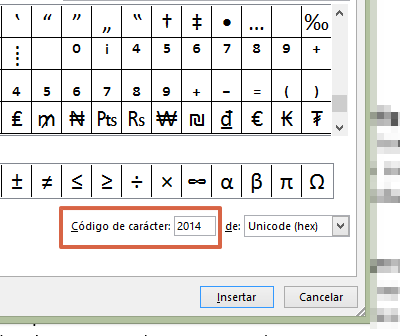
- Hacer clic en el botón “Teclas”.
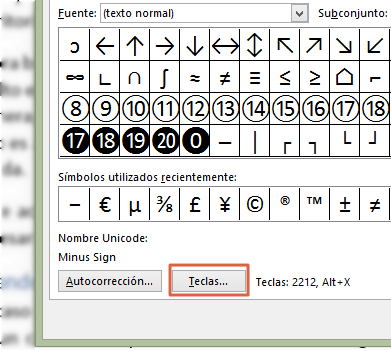
- Pinchar en el recuadro “Nueva tecla de método abreviado” y escribir la combinación “Ctrl + -”.
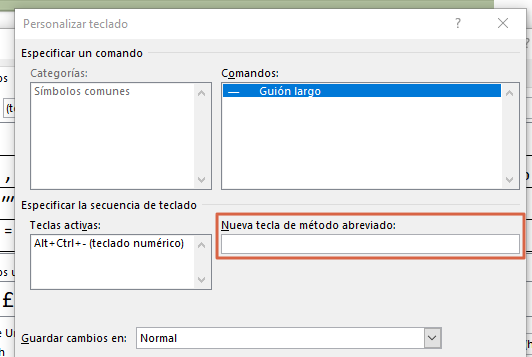
- Dar clic en “Asignar”.
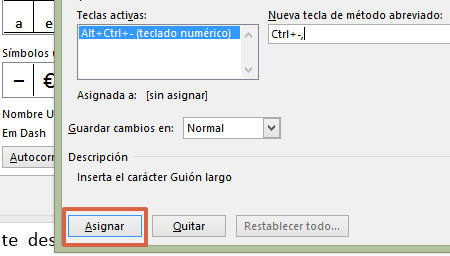
Tras hacer esto, cada vez que se oprima la combinación de teclas “Ctrl + -”, la raya o guion largo aparecerá de manera automática en el documento. Es importante aclarar que, esto es algo que puede revertirse o desactivarse en cualquier momento, siguiendo un procedimiento similar a la inversa. Es decir, en lugar de dar clic en “Asignar”, se debe presionar “Quitar” y así el comando quedará libre para usarse con otros símbolos.
En conclusión, se puede escribir la raya o guion largo usando el código ASCII o la combinación especial de teclas, dependiendo de la elección de cada usuario. No obstante, es importante recordar que, según sea el caso, se debe activar el teclado numérico de ordenadores portátiles o el uso del comando especial desde el menú “Símbolos”.
